Crearea tabelelor de baze de date
În această serie de videoclipuri puteți vedea cum să conectați Ozeki SMS Gateway la un server de baze de date SQL Anywhere pentru mesagerie SMS. Acest videoclip arată cum să creați structura corectă a tabelelor de baze de date folosind interfața grafică a serverului dvs. de baze de date SQL Anywhere. Articolul conține și capturi de ecran, care vă arată pas cu pas cum să finalizați cu succes această sarcină. Să începem!
Ce este SQL Anywhere?SAP SQL Anywhere este un sistem de gestionare a bazelor de date relaționale (RDBMS) încorporat care este conceput pentru a face posibilă rularea aplicațiilor de baze de date în afara centrelor de date tradiționale. Este destinat să ruleze pe PC-uri în sucursale, dispozitive mobile, și servere în afaceri mai mici, cum ar fi restaurante și magazine cu amănuntul.
Ce sunt tabelele de baze de date?Un tabel este o colecție de date înrudite stocate într-un format tabelar într-o bază de date. Este format din coloane și rânduri. În bazele de date relaționale și în bazele de date cu fișiere plate, un tabel este un set de elemente de date (valori) folosind un model de coloane verticale (identificabile prin nume) și rânduri orizontale, celula fiind unitatea în care se intersectează un rând și o coloană. Un tabel are un număr specificat de coloane, dar poate avea orice număr de rânduri. Fiecare rând este identificat prin una sau mai multe valori care apar într-un subset de coloane. O alegere specifică de coloane care identifică în mod unic rândurile se numește cheie primară.
Conținutul videoclipului1. Porniți SQL Central
2. Creați o bază de date
3. Conectați-vă la baza de date
4. Rulați instrucțiunile CREATE TABLE
Cum să creați tabele de baze de date (tutorial video)
În acest tutorial video rapid, veți învăța cum să creați tabele de baze de date. Acest proces constă din 4 pași. Mai întâi trebuie să deschideți SQL Central și să creați o bază de date. După crearea acesteia, trebuie să vă conectați la baza de date. Apoi, puteți crea tabele rulând comenzi SQL. În videoclip creăm două tabele. Unul pentru mesajele primite și unul pentru mesajele trimise.
Vă rugăm să derulați în jos pentru a copia instrucțiunile SQL (Figura 1) folosite în videoclip. Dacă ați creat baza de date în SQL Anywhere, puteți să treceți la următorul videoclip.
Creați o bază de date SQL AnywhereÎnainte de a putea începe să creați tabele, trebuie să creați o bază de date în SQL Anywhere. Mai întâi trebuie să lansați SQL Central. Apoi, faceți clic pe 'Create database...' în meniul din stânga (Figura 1). Aceasta va deschide Expertul de creare a bazei de date într-o fereastră nouă, unde puteți configura baza dvs. de date.
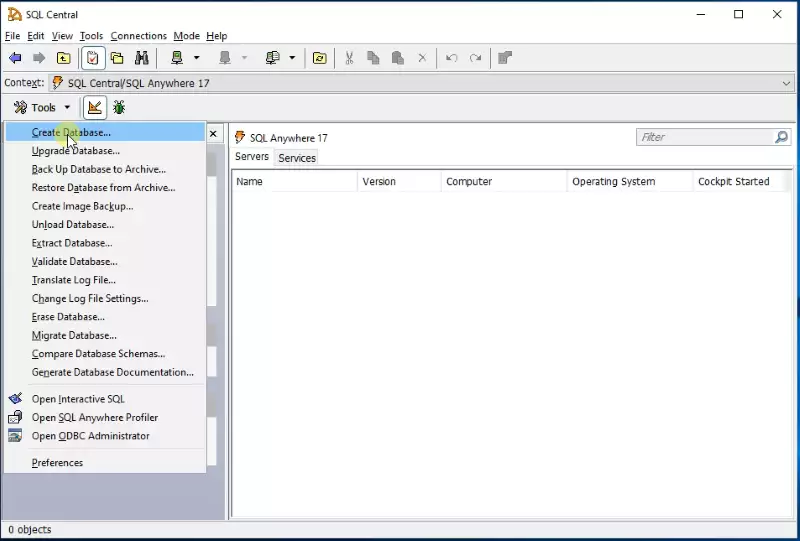
Faceți clic pe Next pe ecranul de bun venit (Figura 2).
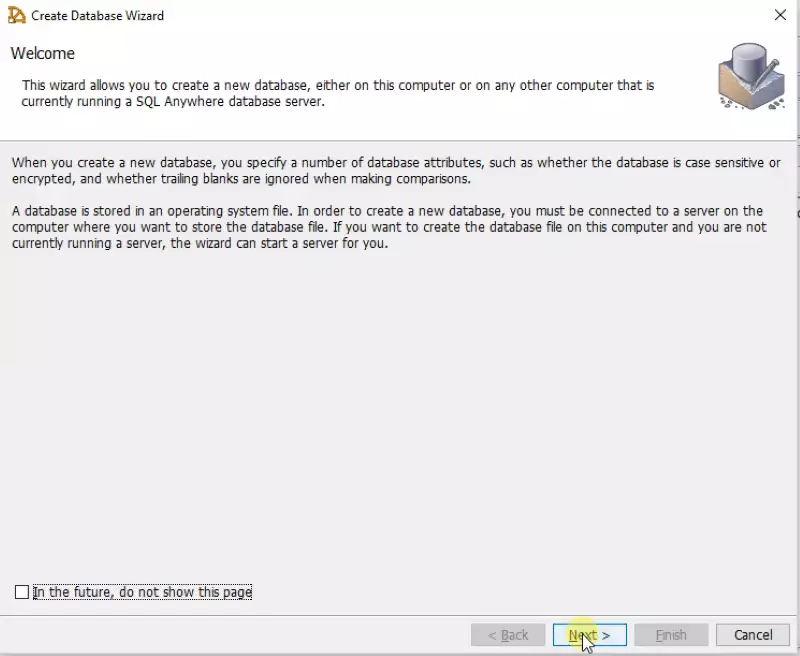
Aici trebuie să selectați unde să stocați baza de date. Acest lucru se face făcând clic pe caseta de selectare de lângă opțiunea pe care doriți să o selectați. Am selectat 'Create a database on this computer' (Figura 3). Faceți clic pe Next pentru a continua.
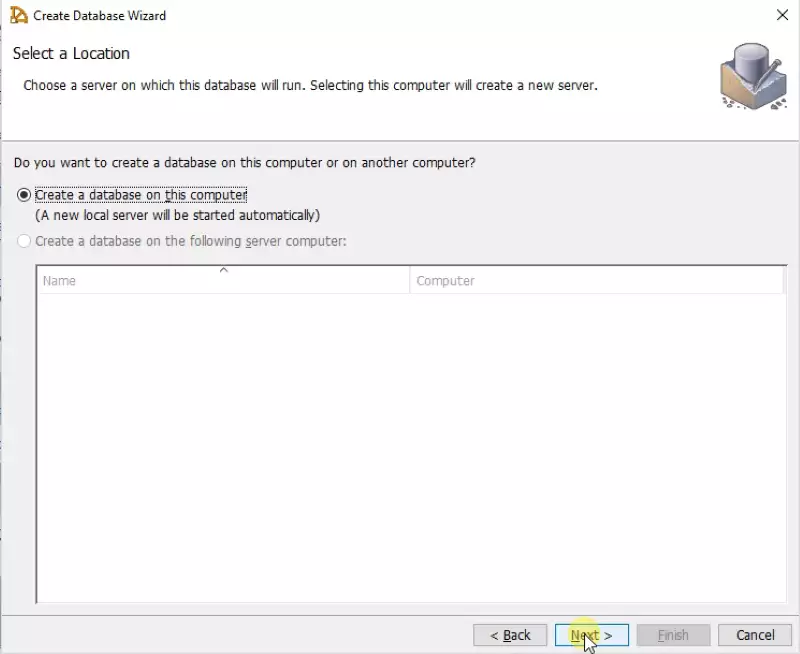
În această pagină trebuie să specificați directorul bazei de date în fișiere. Faceți clic pe butonul Browse... pentru a deschide explorerul (Figura 4). Aici puteți specifica calea pentru baza de date în sistemul de fișiere. Când ați selectat locația, faceți clic din nou pe Next pentru a continua.
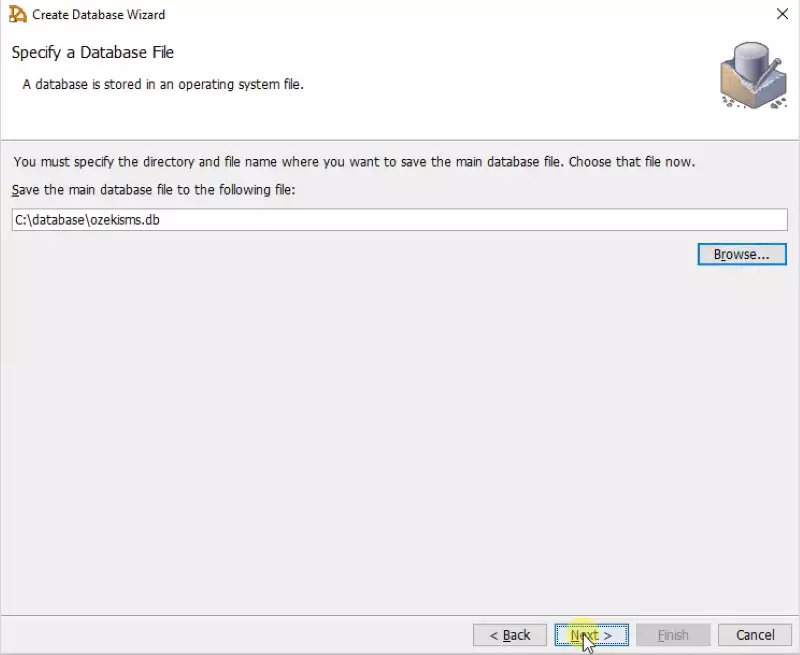
Puteți alege ca baza de date să mențină un fișier de jurnal de tranzacții (Figura 5). Faceți clic pe caseta de selectare dacă doriți să activați această opțiune (vă recomandăm să o faceți). Faceți clic din nou pe butonul Browse... pentru a specifica un director pentru fișierul de jurnal. În final, faceți clic pe Next pentru a continua.
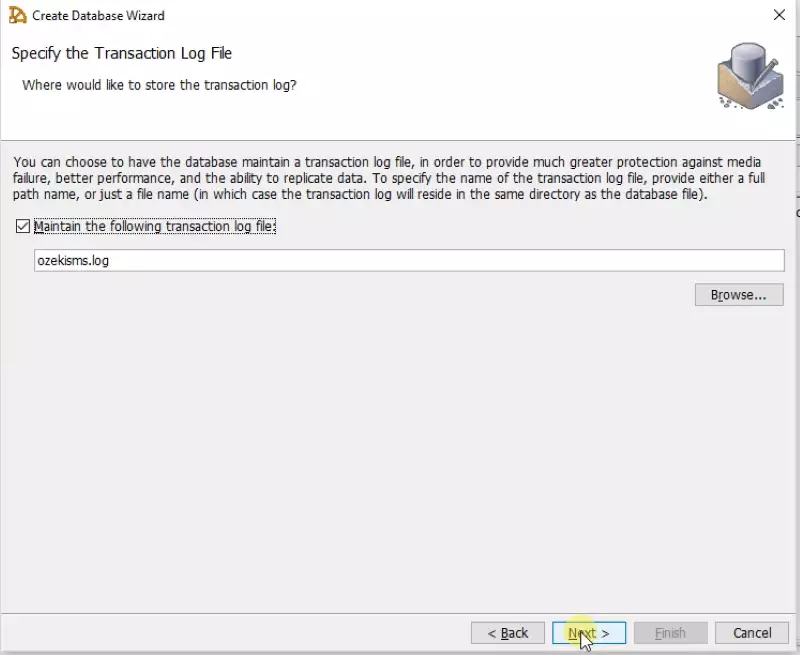
După crearea bazei de date, trebuie să creați și un utilizator de bază de date (Figura 6). Acest utilizator va avea drepturi asupra bazei de date. Scrieți numele de utilizator în prima casetă de text. Apoi, scrieți parola în a doua casetă de text. Confirmați parola tastând-o și în a treia casetă de text. Faceți clic pe Next pentru a continua.
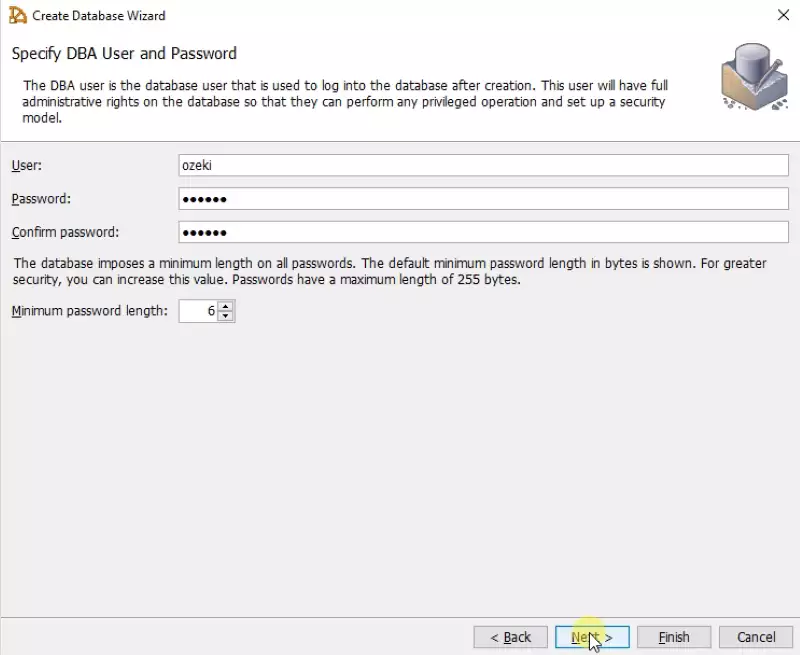
Selectați tipul de criptare
Pe această pagină aveți opțiunea de a activa criptarea (Figura 7). De asemenea, puteți selecta tipul de criptare pe care doriți să îl utilizați. Am decis să nu folosim criptare în acest tutorial. Faceți clic pe Următorul pentru a continua.
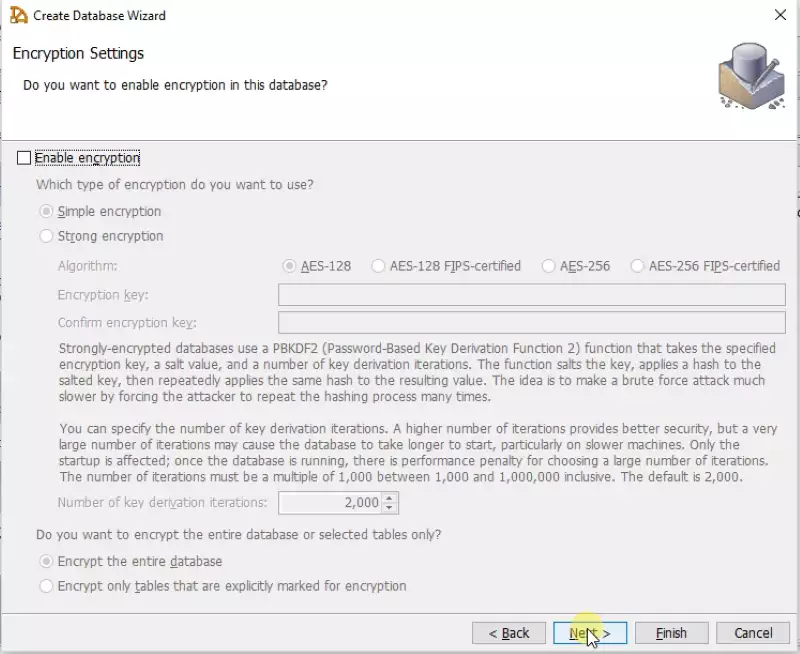
Specificați dimensiunea bazei de date
Aici trebuie să selectați dimensiunea paginii pe care o va utiliza baza de date. Am selectat 4096 de octeți, deoarece aceasta se potrivește bine cu proiectul nostru exemplu (Figura 8). Selectați dimensiunea făcând clic pe caseta de selectare de lângă ea. Faceți clic pe Următorul din nou pentru a continua.
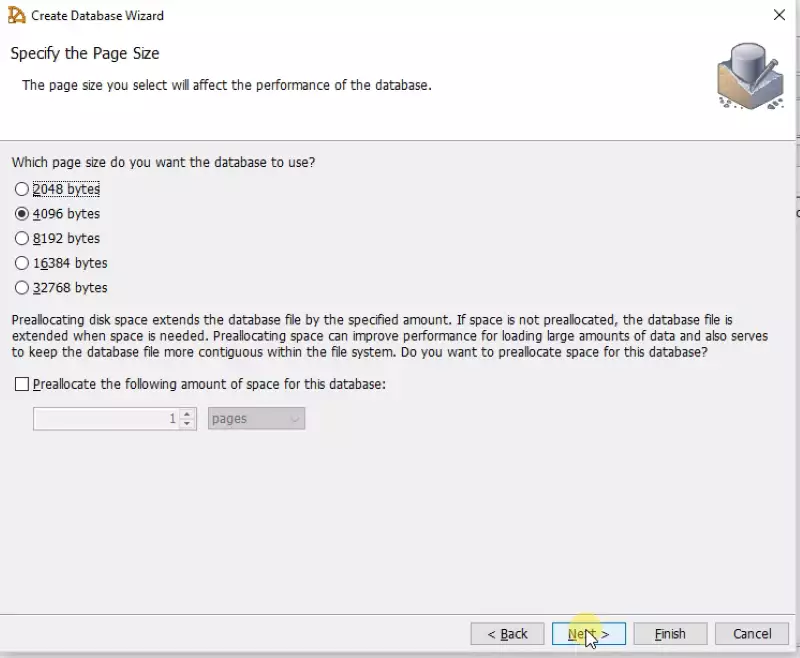
Alegeți setări suplimentare pentru baza de date
Pe această pagină puteți selecta setări suplimentare pentru baza de date (Figura 9). Am selectat Creați vizualizări SYSCOLUMNS și SYSINDEXES și Includeți suma de control cu fiecare pagină a bazei de date. Puteți selecta aceste opțiuni făcând clic pe casetele de selectare de lângă ele. Faceți clic pe Următorul pentru a continua.
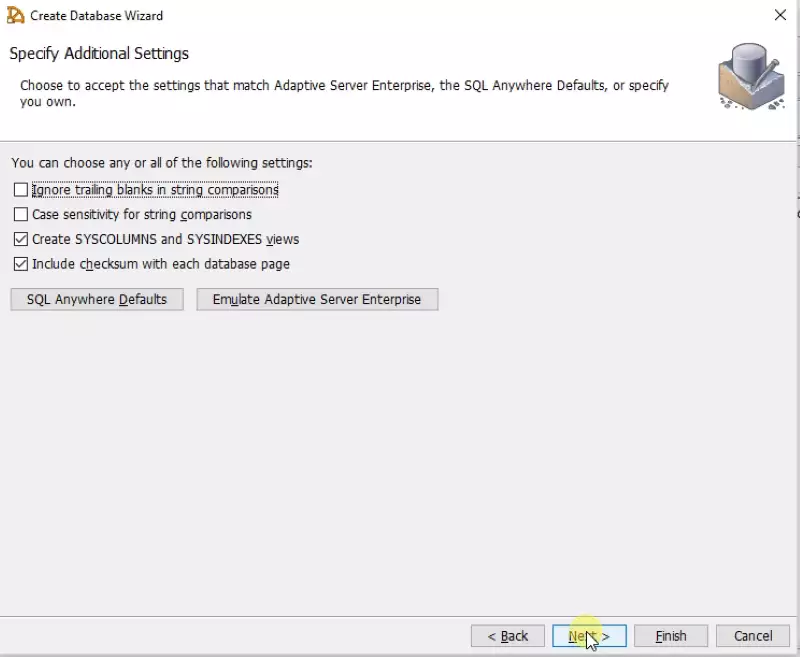
Specificați secvența de colaționare
Aici trebuie să selectați secvența de colaționare. Am optat pentru setarea implicită (Figura 10). După ce ați selectat-o, faceți clic pe Următorul pentru a continua.
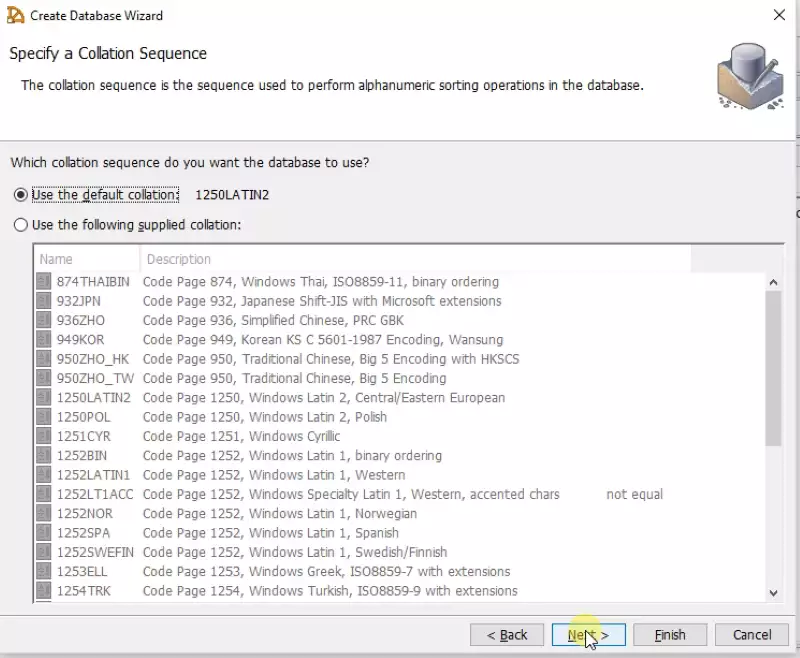
Alegeți modelul de securitate
În continuare, trebuie să alegeți modelul de securitate pentru procedurile sistemului (Figura 11). Selectați Executați procedurile sistemului ca invocator. Faceți clic pe Următorul din nou pentru a continua.
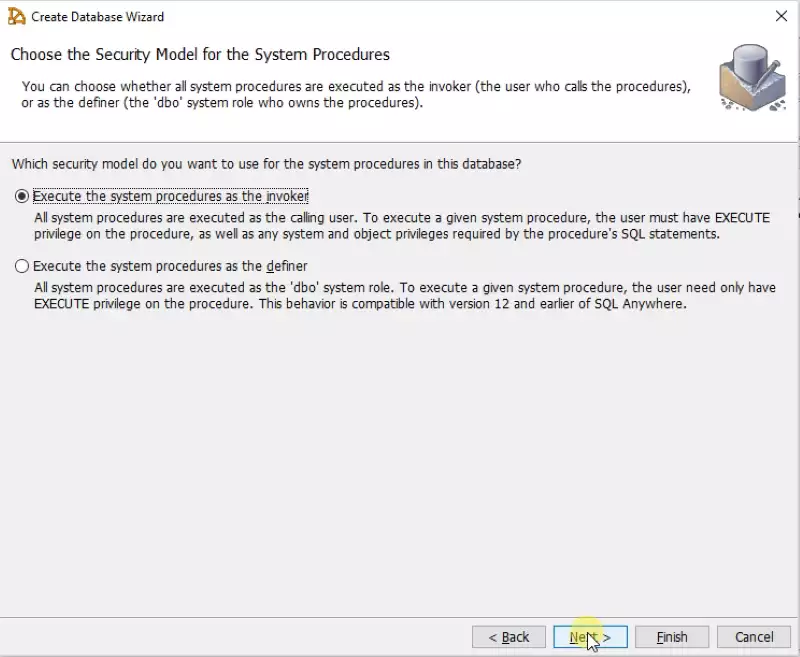
Conectați-vă la baza de date
Procesul de configurare a bazei de date este finalizat. Acum trebuie doar să vă conectați la baza de date (Figura 12). Bifați caseta de selectare de lângă Conectați-vă la noua bază de date. Apoi, introduceți un Nume de server și un Nume de bază de date în câmpurile de text corespunzătoare de mai jos. Faceți clic pe Următorul încă o dată pentru a trece la ultima pagină.
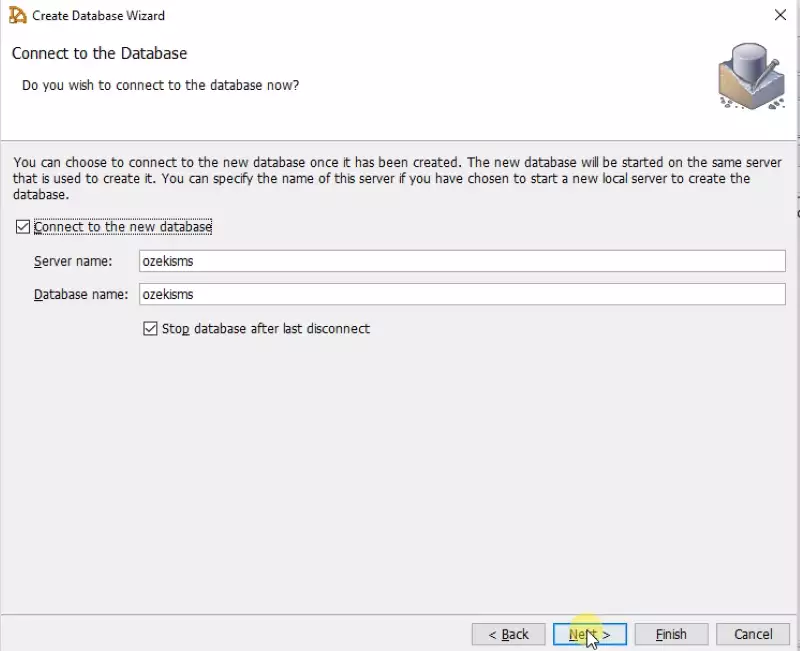
Executați instrucțiunea SQL CREATE DATABASE
Pe această pagină puteți finaliza baza de date. Puteți vedea care comenzi vor fi executate imediat în funcție de opțiunile selectate (Figura 13). Faceți clic pe Finalizare pentru a finaliza și a crea baza de date.
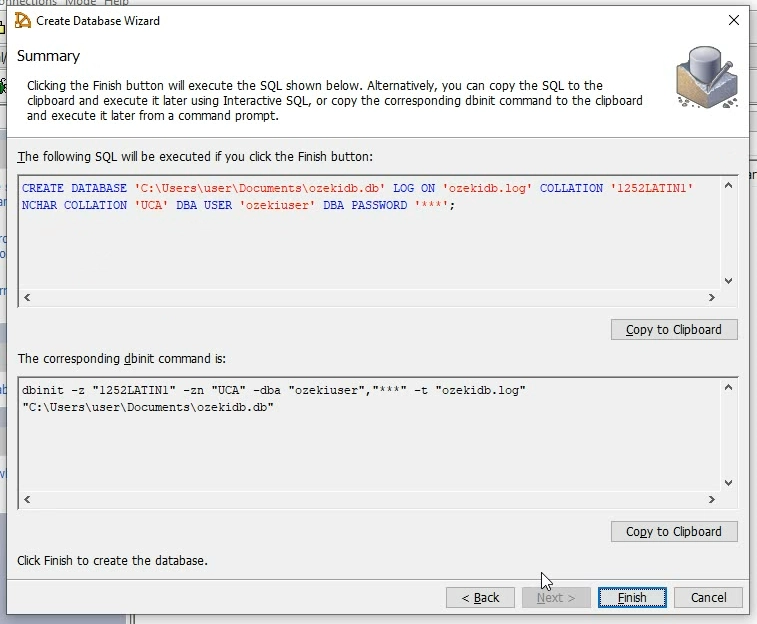
Deschideți SQL interactiv
După crearea cu succes a bazei de date, veți fi redirecționat înapoi la pagina principală a SQL Central. Faceți clic pe Deschideți SQL interactiv în meniul din stânga (Figura 14).
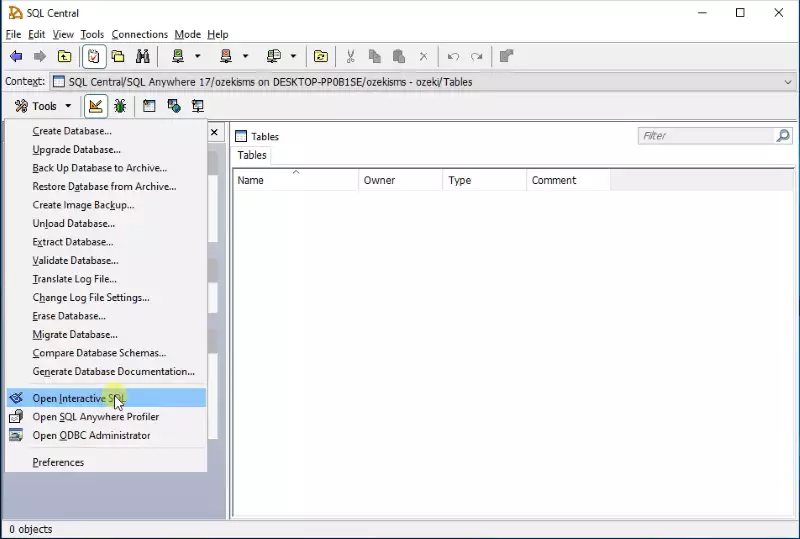
Conectați-vă la baza de date
În această fereastră vă puteți conecta la baza de date. Introduceți numele de utilizator și parola specificate anterior în timpul instalării (Figura 15). Faceți clic pe butonul Conectare pentru a vă conecta la baza de date.
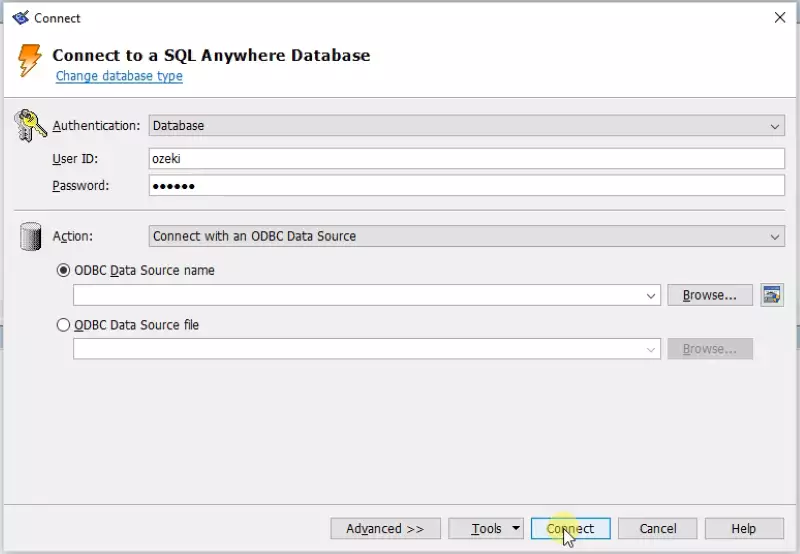
Instrucțiuni SQL Anywhere CREATE TABLE de copiat:
CREATE TABLE "ozekimessagein"
(
"id" integer NOT NULL DEFAULT autoincrement ,
"sender" varchar(255) NULL ,
"receiver" varchar(255) NULL ,
"msg" varchar(160) NULL ,
"senttime" varchar(100) NULL ,
"receivedtime" varchar(100) NULL ,
"operator" varchar(100) NULL ,
"msgtype" varchar(160) NULL ,
"reference" varchar(100) NULL ,
PRIMARY KEY ("id"),
)
go
commit work
go
CREATE TABLE "ozekimessageout"
(
"id" integer NOT NULL DEFAULT autoincrement ,
"sender" varchar(255) NULL ,
"receiver" varchar(255) NULL ,
"msg" varchar(160) NULL ,
"senttime" varchar(100) NULL ,
"receivedtime" varchar(100) NULL ,
"operator" varchar(100) NULL ,
"status" varchar(20) NULL ,
"msgtype" varchar(160) NULL ,
"reference" varchar(100) NULL ,
"errormsg" varchar(250) NULL ,
PRIMARY KEY ("id"),
)
go
commit work
go
CREATE INDEX "ozekimessageinindex" ON "ozekimessagein"
(
"id" ASC
)
go
commit work
go
CREATE INDEX "ozekimessageoutindex" ON "ozekimessageout"
(
"id" ASC
)
go
commit work
go
Copiază instrucțiunile CREATE TABLE>
Copiați codul SQL din Codul 1. Selectați întregul cod și faceți clic dreapta, apoi copiați (Figura 16).
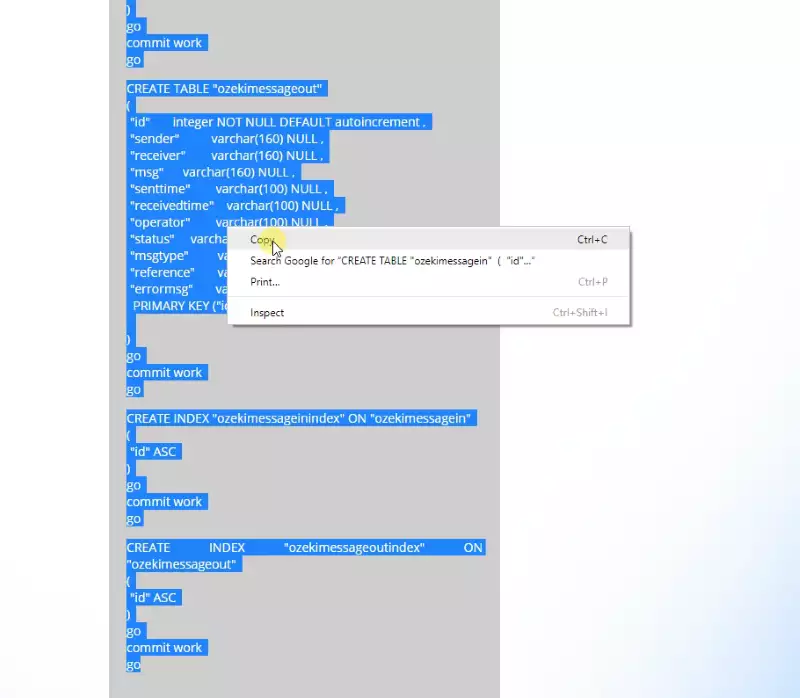
Lipiți codul din Codul 1 în editorul de text din Interactive SQL (Figura 17). Executați codul făcând clic pe butonul play negru din bara de instrumente din partea de sus. Executarea acestui cod va crea tabelele ozekimessagein și ozekimessageout, care conțin mesaje primite și trimise.
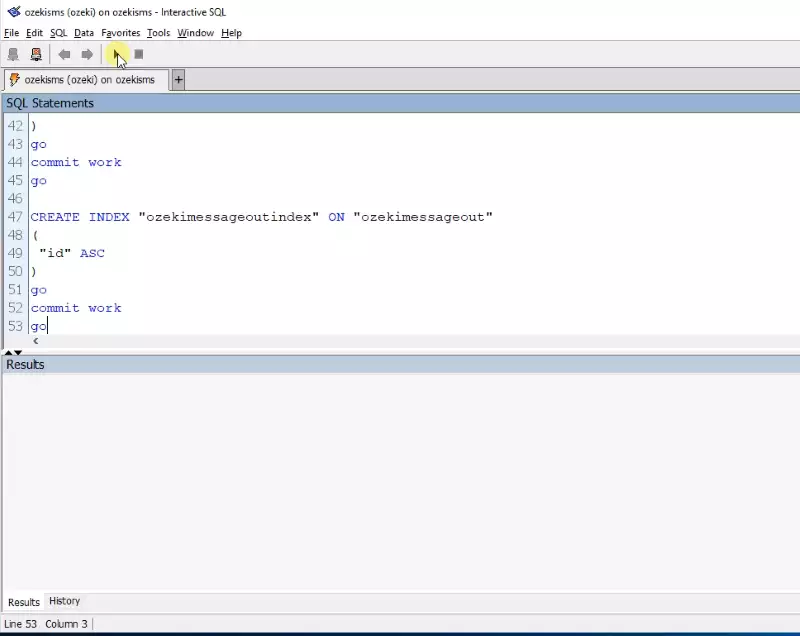
Acesta este sfârșitul acestui tutorial. Dacă ați ajuns până aici, ați finalizat cu succes acest proces. Pentru mai multe informații despre implementarea acestei soluții, consultați următoarea parte a acestui tutorial.
